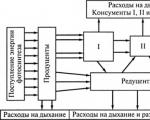Cara membuat persembahan untuk 9 orang murid sekolah. Cara Membuat Persembahan - Panduan Langkah demi Langkah
Untuk membuat pembentangan pada komputer yang menjalankan Windows 7 atau lebih tinggi, anda mesti memasang PowerPoint, teks dan gambar ditulis dan diperiksa untuk ralat kualiti yang baik, bahan video. Perlu diingat bahawa PowerPoint tersedia pada semua PC yang telah dipasang Microsoft Office.
Mencipta slaid
Penciptaan slaid pertama adalah tempat kerja dalam Microsoft PowerPoint bermula. Untuk membuat slaid awal, ikuti langkah berikut:
- Klik "Mula", "Semua Program", pilih "Microsoft Office". Kami mencari program yang dikehendaki dalam senarai.
- PowerPoint akan dibuka. Slaid pertama dibuat secara automatik. Ia terdiri daripada tajuk dan sari kata.

- Jom isi ruangan ini. Masukkan tajuk dan sari kata.

- Untuk mencipta slaid baharu, cuma pilih fungsi yang sesuai pada bar alat atau klik kanan dalam menu kiri dan pilih "Buat Slaid".

- Slaid seterusnya akan mempunyai struktur yang berbeza: tajuk dan teks slaid.

- Jika anda perlu menukar struktur slaid, anda mesti klik pada butang "Susun Letak Slaid" dan pilih pilihan yang sesuai.

Dengan cara ini anda boleh membuat sebarang bilangan slaid. Semua slaid ini boleh direka bentuk dengan sewajarnya. Latar belakang putih boleh diganti dengan cara berikut.
- Pergi ke tab "Reka Bentuk" dan pilih tema yang sesuai.

- Semua slaid secara automatik akan menukar reka bentuknya.

- Jika anda mahu tema tertentu digunakan pada slaid individu, anda perlu klik kanan pada tema dan pilih pilihan yang sesuai daripada senarai. Contohnya, "Gunakan pada slaid yang dipilih."


- Seperti yang anda lihat, slaid pertama mempunyai reka bentuk yang berbeza daripada yang kedua.
Bekerja dengan teks
Teks harus disediakan lebih awal. Ia perlu dibaca pruf dan diperiksa untuk kesilapan. Hanya dalam kes ini anda boleh menyediakan persembahan berkualiti tinggi.
Untuk bekerja dengan teks, editor PowerPoint mempunyai blok teks khas. Teks di dalamnya boleh dicetak atau disalin dan ditampal dengan cara standard (Ctrl+A – pilih, Ctrl+C – salin, Ctrl+V – tampal).
Anda boleh memformat teks yang ditampal. Untuk melakukan ini, pada bar alat anda boleh memilih jenis dan saiz fon, jarak, orientasi teks, senarai bertitik tumpu dan bernombor.

Perlu diingatkan juga bahawa anda boleh memasukkan objek WordArt dan bukannya tajuk. Untuk melakukan ini, pergi ke tab "Sisipkan" dan pilih huruf "A", yang bertanggungjawab untuk objek WordArt.



Dengan cara ini kami menambah teks untuk semua slaid.
PENTING! Jangan letak terlalu banyak teks pada slaid anda. Semua bahan hendaklah dibentangkan dengan ringkas. Orang yang akan menonton pembentangan tidak boleh sibuk membaca. Dia sepatutnya mempunyai masa untuk mendengar penceramah.
Menambah gambar dan bekerja dengan mereka
Jika anda menambah gambar pada pembentangan anda, ia akan menjadi lebih menarik. Walau bagaimanapun, kami mengesyorkan menggunakan tidak lebih daripada dua gambar berkualiti tinggi untuk satu slaid. Sesak satu slaid dengan imej adalah tidak sesuai.
Terdapat satu blok keseluruhan dalam editor PowerPoint untuk memasukkan imej. Hanya pergi ke tab "Sisipkan" dan pilih "Lukisan", "Gambar", "Snapshot", "Album Foto".

Perlu diingat bahawa tidak kira kaedah yang anda pilih, anda perlu menunjukkan lokasi penyimpanan untuk imej.

Selepas memilih gambar dan menambahnya pada slaid, kedudukan dan saiz boleh diubah. Untuk melakukan ini, anda harus menggunakan titik di sudut gambar.

Selain itu, jika gambar itu menghalang, anda boleh menentukan lokasinya "di latar belakang." Dalam kes ini, teks akan ditindih di atas imej.

Menambah jadual dan graf
Jika anda perlu menyediakan persembahan perniagaan di mana anda perlu menggunakan data statistik, program ini mempunyai fungsi untuk memasukkan jadual dan carta. Anda boleh memasukkan jadual daripada Excel atau melukis dan mengisinya dalam editor.
Dalam kes pertama (masukkan daripada Excel), anda harus melakukan langkah berikut:
- Pilih "Sisipkan", "Jadual" dan "Sisipkan dengan Excel".


- Seterusnya, pilih sel yang diisi daripada jadual asal, salin dan tampalkannya ke dalam jadual pembentangan.
Jika tiada jadual yang lengkap, anda harus mengklik "Jadual" dan pilih bilangan baris dan lajur. Semasa pemilihan, dimensi jadual akan dipaparkan dalam tetingkap pembentangan. Walau bagaimanapun, mereka boleh diselaraskan.

Kemudian isi jadual dengan maklumat yang diperlukan.
Anda juga boleh menambah graf dan carta pada pembentangan anda. Untuk melakukan ini, dalam tab "Sisipkan", anda perlu mengklik pada butang "Diagram" atau pilih ikon yang sama pada slaid itu sendiri.

Kemudian pilih jenis carta.

Fail Excel akan dibuka. Mengisi jadual dengan data.

Selepas mengisi jadual, kami kembali kepada pembentangan. Gambar rajah akan muncul di sini.

Oleh itu, pembentangan boleh digunakan untuk menyediakan laporan dan membandingkan data.
PENTING! Selepas menutup fail Excel, carta tidak akan hilang.
Bekerja dengan video dan audio
Anda juga boleh menambah video dan audio pada pembentangan anda. Untuk menambah video. Anda harus melakukan perkara berikut:
- Pergi ke tab "Sisipkan" dan pilih "Video". Seterusnya, nyatakan "Daripada fail" atau "Dari tapak web".

- Seterusnya, kami menunjukkan di mana video itu berada. Pilih video dan klik "Sisipkan".

- Ia akan mengambil sedikit masa untuk memasukkan video. Jangan klik butang "Batal". Lebih besar fail, lebih lama masa yang diperlukan untuk memuat turun.

Untuk menambah audio, klik pada butang "Bunyi" dan tuding ke fail.

Jika anda mahu bunyi bertahan sepanjang keseluruhan pembentangan, dalam tab "Main Semula", dalam bahagian "Mula", tetapkan nilai kepada "Untuk semua slaid."

Anda juga boleh melaraskan kelantangan iringan muzik. Untuk melakukan ini, hanya klik pada butang "Volume" dan tentukan tahap bunyi.

Untuk mengelakkan ikon bunyi daripada muncul pada slaid, tandai kotak semak "Sembunyikan apabila ditunjukkan".

Menambah kesan khas
Dengan kesan khas yang kami maksudkan adalah peralihan antara slaid, penampilan dan kehilangan teks. Untuk menambah kesan khas, anda perlu memilih slaid pertama, tajuknya dan pergi ke tab "Animasi". Di sini kita klik "Tambah animasi".


Tentukan "Pada klik" atau tetapkan julat masa untuk animasi berlaku.

Perlu diingat bahawa animasi perlu ditetapkan untuk setiap tajuk dan teks secara berasingan. Semua elemen animasi akan ditunjukkan dengan nombor.

Anda juga boleh menetapkan output untuk setiap elemen. Ini ialah kesan khas yang mana tajuk, gambar atau teks akan hilang. Fungsi ini berada dalam bahagian yang sama dengan input, anda hanya perlu tatal peluncur ke bawah.

Selepas mereka bentuk slaid pertama, anda harus beralih ke yang kedua dan tetapkan animasi untuk setiap elemen secara berasingan.
Menyimpan dan melihat projek
Selepas mereka bentuk semua slaid, anda perlu menyediakan pembentangan. Pergi ke slaid pertama dan tekan "F5". Pratonton projek akan bermula. Kami melihat dan mengkaji kekurangan. Mari kita betulkan. Kemudian pergi ke tab "Tayangan Slaid" dan klik "Tetapan Demo". Kami menunjukkan cara slaid akan berubah (mengikut masa atau secara manual), parameter paparan dan susunan slaid.


Anda boleh melancarkan pembentangan dengan mengklik dua kali.
Tonton video untuk melihat cara membuat pembentangan:
Jika sehingga kini anda mencari dan memilih persembahan kanak-kanak, maka panduan ini akan membolehkan anda menjadi pengarang mereka.
Mari kita mulakan dari awal. Dan anda akan melihat bahawa membuat pembentangan adalah menarik dan tidak sukar sama sekali. Buat pembentangan tentang keluarga anda, cara anak anda membesar, mainan kegemarannya. Alangkah bagusnya jika dia menjadi pembantu dan perunding.
Salah satu program yang membolehkan anda membuat pembentangan ialah MS PowerPoint, yang merupakan sebahagian daripada pakej Microsoft Office.
Asas video pembentangan adalah slaid yang dipanggil. Slaid mengandungi teks, ilustrasi, klip video dan bunyi. Slaid boleh dilihat secara automatik atau anda boleh menetapkan urutannya.
Jadi, mari kita mulakan.
Mari cuba buat video pendidikan interaktif kecil (iaitu responsif kepada tindakan pengguna) untuk kanak-kanak prasekolah.
Biarkan ini menjadi pembentangan mengenai perkembangan ucapan.
Sebagai permulaan, mari kita tentukan topik dan umur kanak-kanak yang ditujukan kepada kerja itu.
Jika pembentangan adalah pendidikan, ia harus merangkumi tugas pembelajaran.
Mereka boleh dilihat dalam "Program untuk membesarkan dan melatih kanak-kanak di tadika." (Dalam program sekolah).
Tugas utama untuk tadika boleh dimuat turun di sini (1691 Kb) dalam format doc.
Tanpa memikirkan tugasan, anda mungkin menghadapi hakikat bahawa pembentangan anda akan kelihatan terlalu sukar kepada kanak-kanak atau, sebaliknya, mudah, dan oleh itu tidak menarik.
Langkah seterusnya berkaitan secara langsung dengan tugas kami: kami sedang mencari gambar perabot. Kami memerlukan imej perabot dalam kuantiti tunggal dan dalam kuantiti yang banyak. Anda juga memerlukan imej perabot kanak-kanak.
Perhatian! Apabila mencari ilustrasi di Internet, jangan lupa bahawa setiap gambar mempunyai pengarang! Jika anda bercadang untuk menggunakan pembentangan anda untuk tujuan selain daripada melihat rumah, adalah penting untuk mendapatkan kebenaran pengarang untuk penerbitan.
Tahap persiapan telah pun selesai. Pembukaan program PowerPoint. Apabila anda memulakan program, persembahan baharu dibuat. Di medan kerja kita melihat templat slaid: di sebelah kiri adalah menu slaid yang mengambil bahagian dalam pembentangan, di sebelah kanan ialah senarai.
Di sebelah kanan dalam senarai kami dapati ikon - " Persembahan baru" dan klik padanya dengan tetikus.

Sekarang mari kita simpan fail pembentangan. Mungkin belum ada apa-apa lagi, tetapi ia akan menjadi lebih tenang dengan cara ini. Untuk melakukan ini, pergi ke menu "Fail" dan pilih "Simpan Sebagai...".
Pilih lokasi untuk disimpan, tampilkan nama dan klik butang "Simpan".

Mari kita ke persembahan itu sendiri.
Pada menu sebelah kanan "Reka Letak Kandungan", klik pada helaian putih kosong dan tulis tajuk pembentangan pada slaid pertama. Untuk melakukan ini, kami akan menggunakan koleksi WordArt. Atas permintaan anda, anda boleh membuat (menukar) warna fon, saiz, arah teks, dsb.

Untuk meletakkan teks pada halaman, pergi ke menu atas "Sisipkan" dan pilih item "Inskripsi". Atau cari ikon pada bar alat bawah.

Kami mengklik pada halaman di tempat di mana kami ingin melihat tandatangan dan menaip teks yang diperlukan. Semua blok teks diletakkan dalam bingkai. Merebut titik hijau membolehkan anda memutar objek yang dipilih. Tanda penjuru membantu anda menukar dimensi. Jika objek ialah blok teks, maka saiznya boleh diubah dengan mengklik pada butang "Tingkatkan saiz fon" atau "Kurangkan saiz fon" pada bar alat.

Biarkan slaid dalam pembentangan kami entah bagaimana terbuka apabila ditunjukkan. Ia sangat mudah untuk dilakukan. Kami memasuki menu "Tayangan Slaid", pilih "Tukar Slaid".

Menu tetapan muncul di sebelah kanan. Sekarang kita dapati kesan "Sudut ke kiri - bawah." Anda boleh melihat rupa kesan ini dengan mengklik pada butang di bahagian bawah sebelah kanan: "lihat" atau "pertunjukan slaid".

Klik pada butang "Guna pada semua slaid".
Kini anda boleh menekan kekunci "F5" pada papan kekunci anda untuk menguji halaman.
Jika pengesahan berjaya, kami teruskan membuat halaman. Masukkan slaid seterusnya. Untuk melakukan ini, klik kanan di bawah imej slaid kedua dalam senarai di sebelah kiri dan tekan kekunci "Enter".
Kami mula meletakkan gambar di muka surat pembentangan.
Pada panel atas "Sisipkan" pilih "Lukisan" - "Dari fail".

Kami mencari direktori dengan imej yang kami sediakan dan pilih fail yang dikehendaki dengan klik tetikus. Selepas itu, klik pada butang "Sisipkan".

Gambar itu muncul di halaman. Agak kecil, bukan? Kita perlu meningkatkannya. Ini mudah dilakukan dengan meraih sebarang tanda sudut dan meregangkan lukisan ke saiz yang diperlukan.
Daripada koleksi WordArt kami akan memilih fon yang dikehendaki dan menulis teks dan melaraskan saiz. Biarkan kanak-kanak melihat objek dan perkataan yang mewakilinya.

Kami mengisi semua slaid dengan gambar dan inskripsi.
Dalam contoh kami, ini adalah imej perabot. Mula-mula kanak-kanak menggunakan kata nama dalam kes nominatif dalam bentuk tunggal dan jamak.
(Untuk membantu anak fokus pada tugasan pembelajaran, saya menggunakan gambar yang sama. Satu sofa - banyak sofa yang sama. Dengan menyalin dan mengecilkan saiz, anda boleh menyelesaikan masalah dengan cepat).
Menurut idea kami, kanak-kanak itu harus menggabungkan konsep khusus menjadi satu generik - "perabot".
Slaid terakhir pembentangan ialah galakan. Ini adalah hasil kerja kami mengenai topik tersebut. Saya mengambil sofa kanak-kanak asli dan menulis perkataan “syabas!” di tengah-tengah.
Sekarang, untuk segala-galanya bergerak, berubah dan bertukar, kita perlu membuat animasi.
Buka di panel atas "Pertunjukan slaid" - "tetapan animasi"

Jika kita ingin menarik perhatian kanak-kanak kepada teks, kita boleh mencipta kesan berkelip, meningkatkan saiz, berayun, dsb.
Mari kita serlahkan soalan "Apakah ini?" klik kanan dan klik pada fungsi "Tambah kesan". 3 jenis tindakan akan muncul. Pilih "Pilihan" - "Peluasan jangka pendek".
Permulaan kesan adalah "selepas yang sebelumnya". Kelajuan - "Sederhana".
Apa yang berlaku?
Gambar meja terbuka dan perkataan “apa ini?” berkelip.

Perkataan "jadual" kini sepatutnya muncul di bawah imej jadual.
Buka tab di sebelah kanan "Tambah kesan", pilih "Input" - "pudar".

Secara lalai, ia ditunjukkan bahawa kesan ini akan bermula pada klik tetikus. Kami tidak memerlukan ini. Mari lakukannya - "Selepas yang sebelumnya", tetapkan kelajuan purata tindakan.
Dalam panel Tetapan Animasi yang sama di bahagian bawah sebelah kanan terdapat fungsi Pratonton dan Tayangan Slaid. Anda boleh lihat hasil kerja kami.

Tugas seterusnya akan menjadi lebih rumit dari segi teknikal.
Kami bekerja dengan bentuk tatabahasa: "Satu jadual, tetapi banyak jadual."
Pertama, pada slaid kanak-kanak melihat perkataan "satu" dan gambar meja muncul, kemudian di bawahnya adalah tulisan "meja", kemudian di tengah adalah kata hubung "a", di atas adalah perkataan "banyak", di bawahnya adalah gambar "jadual" dan di bawah adalah tulisan "jadual" .
Kami mengkonfigurasi kesan "masuk" dalam urutan yang kami perlukan.

Mari kita buat permainan "Teka apa yang hilang?" untuk berlatih menukar kata nama dalam kes genitif.
Kanak-kanak itu mengingati semua perabot. (4-5 objek), pada slaid bawah satu objek hilang, kemudian sebuah prasasti muncul dan hanya selepas objek itu sendiri.
Supaya tindakan ini tidak terlalu pantas, dan kanak-kanak mempunyai masa untuk berfikir, kami akan menangguhkan kemunculan jawapannya.
Untuk melakukan ini, pilih perkataan "sofa", kemudian di sebelah kanan tab "tetapan animasi", cari objek ini dan klik kanan padanya. Jom pilih "masa".

Dalam tetingkap yang terbuka, tetapkan masa tunda kepada 2 saat.

Sekarang kita memerlukan perkataan ini untuk hilang, dan di tempatnya muncul gambar - jawapannya.
Di sebelah kanan dalam Tetapan Animasi, tambahkan kesan "keluar" - "hilang" - "selepas sebelumnya".

Kami akan melakukan perkara yang sama dengan objek lain dalam latihan permainan serupa seterusnya.
Slaid terakhir adalah galakan. Saya memilih untuk memutar perkataan "syabas." Jika anda tidak menyukai kesannya, dengan mengklik padanya dalam senarai kesan, anda akan dapat mengubahnya.

Jadi kami telah melakukan sedikit sebanyak kerja keras: Kami menyediakan animasi dalam setiap slaid pembentangan kami.
Sekarang mari kita fikirkan bagaimana gula-gula akan menggantikan satu sama lain. (Secara lalai, slaid berubah pada klik tetikus).
Kami mahu kanak-kanak itu duduk dan menonton pembentangan, dan slaid akan berubah secara automatik.
Pada panel atas, buka tab "Tayangan Slaid" - "Tukar Slaid".

Mari nyahtanda pilihan "Pada klik" dan tandai "secara automatik selepas" 3 saat.
Dan klik pada butang slaid pembentangan "Guna kepada semua".
Mari kita semak bagaimana ia berfungsi, sama ada kanak-kanak itu boleh mengikuti semua tugasan. Klik pada butang "Tayangan Slaid" bahagian bawah sebelah kanan sekali lagi.
Jika anda perlu meletakkan masa yang berbeza menukar slaid, anda perlu melakukan ini untuk setiap slaid secara berasingan.

Kerja telah sampai ke penghujungnya.
Kanak-kanak melihat perkataan galakan dan mendengar tepukan.
Di mana saya boleh mendapatkannya?
Terdapat di sebelah kanan dalam tetapan perubahan slaid. Buka tab "Bunyi" dan pilih "Tepuk Tangan".

Jika terdapat sesuatu yang lebih asli dalam pustaka muzik anda, kemudian pilih "bunyi lain" dan masukkannya ke dalam pembentangan daripada folder anda.
Perhatian! Bunyi mestilah dalam format WAV! Semasa menghantar pembentangan anda, fail bunyi ini mesti dilampirkan pada folder dengan pembentangan.
Jom simpan hasil kerja kita.
Kita boleh menyemak semula apa yang telah kita lakukan pada bila-bila masa. Untuk melakukan ini, tekan kekunci "F5" pada papan kekunci. Dia mula memainkan video pembentangan. Untuk keluar dari main balik, klik dua kali pada medan percuma dengan butang kiri tetikus.
Tengok persembahan siap sedia anda boleh melakukannya sekali lagi di sini:
Saya fikir sebaik sahaja anda mula membuat pembentangan sendiri, ia akan menjadi sukar untuk dihentikan.
Sudah tentu, keupayaan MS PowerPoint untuk mencipta persembahan adalah luas. Anda boleh mempelajari program ini menggunakan kaedah "cucuk saintifik", kerana program ini bukanlah sesuatu yang terlalu rumit. Atau anda boleh membeli kesusasteraan khusus dan menjadi pakar dalam membuat pembentangan.
Kejayaan kreatif, idea menarik! Semoga berjaya!
Tidak lama lagi:
Cara membuat permainan interaktif - pembentangan.
Juga pada Yu-mama:Cara membuat persembahan bersuara , Persembahan multimedia dalam pengajaran kanak-kanak prasekolah
Kadangkala adalah perlu untuk menyampaikan maklumat secara terbuka dalam bentuk visual (dengan imej, rajah atau jadual). Ini boleh menjadi pembentangan dengan idea perniagaan, seminar latihan, atau semua orang boleh menyelesaikan masalah ini menggunakan program yang mereka ada - Power Point. Anda akan belajar cara membuat pembentangan dengan slaid sendiri.
Di manakah saya boleh mencari dan bagaimana untuk mendayakan Power Point?
Pertama sekali, anda perlu menjalankan program ini. Bergantung pada sistem pengendalian yang dipasang, ia terletak di tempat yang sedikit berbeza. Sebagai contoh, dalam Windows 7 anda hanya perlu mencarinya dengan mengklik pada ikon logo Windows bulat di sudut kiri bawah. Secara umum, ia terletak di bahagian "Semua Program" - "Microsoft Office".
Bagaimana untuk membuat persembahan yang betul? Bahagian 1: Asas
Buat kerja sendiri tidak begitu sukar. Untuk melakukan ini, ikuti langkah ini.
1. Dalam tab "Reka Bentuk", pilih templat pembentangan. Anda boleh mengimportnya dari kerja lain.
2. Pilih warna yang anda suka dalam kategori "Warna" dan tetapkan gaya fon utama. Anda boleh menukar gaya latar belakang dalam bahagian Gaya Latar Belakang.
3. Jika anda ingin memudahkan kerja anda dan menjimatkan sedikit ruang cakera, kemudian pilih bahagian "Lihat", kemudian "Induk Slaid". Di depan awak templat siap sedia, yang cukup untuk membuat beberapa perubahan.
4. Ia berlaku bahawa struktur slaid yang sama sekali berbeza diperlukan. Anda boleh membuat perubahan dengan pergi ke bahagian Laman Utama dan memilih ikon Reka Letak.
dengan slaid? Bahagian 2: Pengisian

1. Anda boleh memasukkan sebarang teks dalam medan "Sampel tajuk" atau "Sampel teks". Saiz, gaya, warna dan parameter lain sentiasa boleh ditukar semasa berada di bahagian "Rumah".
2. Untuk menambah gambar pada slaid, pergi ke bahagian "Sisipkan", kemudian pilih gambar daripada komputer anda.
3. Jika anda perlu menambah gambar rajah pada pembentangan, anda harus memilih bahagian "Seni Pintar", dari mana pelbagai templat dimasukkan dalam bentuk hierarki, senarai, kitaran, matriks atau piramid. Warna mereka sentiasa boleh ditukar. Untuk melakukan ini, berada di bahagian "Pereka", anda perlu mengklik "Tukar warna".
4. Dari bahagian "Sisipkan", anda boleh menambah jadual parameter yang diperlukan dengan mudah dengan mengklik pada ikon yang sepadan. Reka bentuknya boleh diubah dalam bahagian "Designer".
Bagaimana untuk membuat persembahan dengan slaid? Bahagian 3: Animasi

Adakah anda ingin membuat kerja anda meriah? Power Point merealisasikan hasrat ini! Gambar, teks atau elemen lain yang dipaparkan dengan berkesan akan menghiasi persembahan, mengelakkan penonton dan pendengar daripada bosan!
1. Jika anda ingin menghidupkan keseluruhan slaid bersama latar belakang, kemudian klik tab "Animasi" dan pilih yang anda suka daripada pilihan yang dicadangkan.
2. Untuk menghidupkan objek yang berasingan, anda perlu memilihnya dan klik "Tetapan Animasi". Dalam medan yang muncul di sebelah kanan, pilih "Tambah kesan" dan konfigurasikan parameter yang diperlukan.
Jangan tergesa-gesa untuk memadam slaid yang anda tidak suka. Jika anda ingin mengalih keluarnya, maka lebih baik melakukan perkara berikut: klik kanan pada lapisan yang tidak perlu dan pilih bahagian "Sembunyikan Slaid". Apa yang anda tidak perlukan akan hilang, tetapi jika perlu, semuanya boleh dikembalikan.
Ini ialah algoritma yang digunakan untuk membuat persembahan asal dengan slaid dalam Power Point.
Adakah anda fikir membuat pembentangan untuk kanak-kanak adalah semudah memerah buah pir? Ini adalah salah. Kanak-kanak adalah penonton yang lebih arif dan menuntut daripada orang dewasa. Mereka tidak akan memberi perhatian kepada perkara yang tidak menarik bagi mereka. Tambahkan teks pada slaid, tambahkan beberapa gambar - helah ini tidak akan berfungsi dengan penonton yang lebih muda; kerana kesopanan, mereka tidak akan mendengar anda dengan teliti dan berpura-pura berminat. Apabila mereka tidak berminat, kanak-kanak mula terganggu, bermain-main, bosan, atau tertidur. Menarik dan memegang perhatian, menyampaikan idea utama adalah tugas anda, yang artikel ini dan nasihat kami akan membantu anda mengatasinya.
Bagaimanakah persembahan harus direka bentuk untuk kanak-kanak?
Pertama dan paling penting - visualisasi. Imej visual lebih menarik minat kanak-kanak dan menarik perhatian mereka lebih daripada apa-apa, memberitahu mereka untuk tidak gelisah di kerusi mereka, atau memberitahu mereka bahawa pembentangan anda adalah "menarik dan berguna." Seharusnya terdapat ilustrasi yang mencukupi supaya, mengikut teks, mereka berbaris di kepala pendengar kecil ke dalam rangkaian gambar yang berurutan. Sebaik-baiknya, mesti ada imej pada setiap slaid - hanya melihat teks padat tidak menggalakkan anda membacanya.
Prinsip visualisasi berfungsi untuk semua orang kategori umur, tetapi masing-masing mempunyai nuansa tersendiri:
- untuk kanak-kanak yang lebih tua, graf dan rajah, ilustrasi - gambar, akan bermaklumat dan tidak terlalu membosankan.
- untuk purata kumpulan umur imej yang dilukis (ukiran, lukisan, dsb.), gambar terang adalah sesuai, anda tidak boleh menggunakan gambar rajah secara berlebihan,
- kumpulan yang lebih muda memerlukan lukisan dan gambar yang ringkas, terang dan menarik perhatian dengan beberapa elemen/karakter utama.
Jangan berlebihan dengan ilustrasi semasa membuat persembahan untuk kanak-kanak kecil! Kelimpahan warna dan watak yang berlebihan tidak akan menarik perhatian mereka kepada bahan itu, tetapi hanya akan "melukis" itu sendiri. Kanak-kanak tidak akan mahu mendengar anda, mereka akan melihat gambar.
Gambar- kunci yang menarik perhatian (ia harus sesuai dengan kandungan slaid, selaras dengannya), meletakkan aksen visual, menangkap teks bersama-sama dan menggalakkan hafalan yang lebih baik (jika matlamat anda adalah untuk mengajar kanak-kanak sesuatu).
Animasi sebagai elemen visualisasi ia sentiasa berfungsi 100%, tetapi anda perlu berhati-hati di sini juga. Animasi yang terlalu terang, mencolok, berkelip-kelip akan mengalihkan perhatian kanak-kanak yang lebih muda dan mengganggu mereka yang lebih tua.
Teks dalam pembentangan untuk kanak-kanak
Jangan terlalu kecil, jangan jimat ruang pada slaid. Lebih muda penonton, lebih besar fon sepatutnya. Tetapi jangan terbawa-bawa: terlalu terbawa-bawa fon besar untuk kanak-kanak kecil ia tidak akan memainkan peranan, dan untuk kanak-kanak yang lebih besar ia akan menjadi tidak menyenangkan untuk merasakan bahawa mereka dianggap bodoh (fon besar secara tidak sedar dikaitkan dengan buku untuk anak kecil).
Teks hendaklah dibahagikan kepada perenggan kecil. Elakkan tatasusunan teks monolitik - ia menyedihkan. Di samping itu, tidak mungkin pemikiran itu adalah teks berterusan - kemungkinan besar, anda telah meletakkan aksen semantik dengan salah. Lebih baik membuat lebih banyak slaid dengan ilustrasi daripada menjejalkan sedozen slaid penuh dengan teks. Kanak-kanak akan cepat letih, bosan dan berhenti mendengar anda.
Bagaimanakah teks harus distrukturkan?
Pertama sekali, elakkan ayat kompleks dan binaan pengenalan. Pembentangan untuk kanak-kanak yang lebih muda tidak sepatutnya mempunyainya sama sekali. Bergantung pada umur penonton, ayat panjang dan pembinaan pengenalan boleh diterima, tetapi berhati-hati untuk tidak "membebankan" teks dengan mereka. Semakin lama dan ayat yang lebih kompleks, semakin sukar untuk memahami maklumat yang terkandung di dalamnya. Keringkasan adalah kakak kepada bakat, dan ayat pendek adalah kunci kepada kejelasan pemikiran dan pemahamannya oleh penonton.
Perkara penting kedua ialah logik naratif. Sentiasa konsisten semasa menyatakan fikiran anda! Bagaimana lebih banyak eksposisi"melompat" dari satu soalan ke soalan yang lain, semakin sukar bagi pendengar untuk mengikuti pemikiran, membina rantai bersekutu, memahami apa yang ingin disampaikan oleh pengarang pembentangan kepada mereka, apalagi mengingatnya.
Semak teks pembentangan anda: tulis garis besar ringkas untuknya. Adakah item pelan disusun secara berurutan? Adakah semua slaid dimuatkan dengan kemas ke dalam mata, atau ada yang hanya bersyarat? Lebih jelas dan lebih konsisten idea anda, lebih baik ia akan sampai kepada khalayak.
Apakah perkataan yang tidak boleh digunakan dalam pembentangan?
Elakkan Terma dan ungkapan yang maknanya mungkin tidak jelas kepada kanak-kanak. Kemungkinan besar, mereka tidak akan memikirkan perkataan yang tidak dapat difahami, tetapi akan mengabaikannya. Semakin muda penonton, semakin banyak peraturan ini berfungsi. Jika terdapat keperluan untuk menggunakan istilah atau syak wasangka bahawa sesuatu perkataan mungkin disalahertikan, jelaskan dalam nota kaki.
Dalam nada apakah yang lebih baik untuk menyampaikan maklumat?
Kaedah yang paling berkesan dan terbukti adalah membina dialog dengan kanak-kanak. Ini membantu menarik perhatian mereka, menjadikannya amat berguna apabila menyampaikan kepada kumpulan umur yang lebih muda. Anda boleh menyelitkan blok kecil teks dan unsur dialog. Untuk kanak-kanak yang lebih muda, peranan lawan paling baik dimainkan oleh watak yang dikenali oleh semua orang atau dicipta oleh anda (tidak perlu membelah rambut, haiwan atau wira yang mudah bercakap akan mengatasi tugas ini).
Dalam pembentangan untuk kanak-kanak yang lebih tua, adalah perlu untuk membina dialog dengan orang dewasa. Jangan keliru, kuiz mengenai topik dan dialog pada istilah yang sama adalah dua perkara yang berbeza. Jemput kanak-kanak untuk berfikir tentang apa yang anda katakan dan menghasilkan sesuatu - ini akan memikat hati mereka.
Satu lagi teknik yang berkesan - bercakap bahasa yang sama dengan kanak-kanak. Kanak-kanak sentiasa lebih bersedia untuk menerima mereka yang bercakap dengan mereka sebagai sama. Percubaan untuk memberi syarahan, secara terbuka mengenakan pendapat atau menetapkan peraturan akan diterima dengan sekurang-kurangnya acuh tak acuh. Ekstrem yang lain, kebiasaan, tidak lebih baik - kanak-kanak tidak akan mengambil narator dan pembentangannya dengan serius. Jaga jarak anda dan bercakap dengan anak-anak anda secara sama rata.
Cara memasukkan nombor/statistik yang besar dalam pembentangan untuk kanak-kanak
Bagaimana anak yang lebih muda, semakin teruk pemikiran abstrak-analitiknya dikembangkan. Jika anda memberitahu anak kecil bahawa boa constrictor adalah 380 cm panjang, ini akan memberitahu dia hampir tiada apa-apa. Tetapi apabila terdapat 38 burung kakak tua dalam ular sanca, gambar lucu muncul dalam fikiran kanak-kanak itu. Teknik ini berfungsi dengan mana-mana nombor besar dan fakta statistik yang serupa; walaupun lilitan Bumi boleh diukur dengan rantaian anak patung Barbie, dan untuk semua yang lain, persamaan yang menarik boleh didapati.
Pertama, ini adalah cara nombor dan statistik yang membosankan memperoleh makna dan kejelasan, dan kedua, ia membantu untuk lebih mengingati maklumat fakta (dalam fikiran, fakta "berpaut" pada imej visual).
Cara Membuat Persembahan Menarik dan Menarik
Berikan contoh, fakta luar biasa dan kelakar penyimpangan lirik . Pertama sekali, kanak-kanak harus berminat - kemudian mereka menyerap maklumat seperti span. Anda boleh membuat apa-apa persembahan menarik: menambah puisi atau lagu pada teks untuk kanak-kanak yang lebih muda fakta-fakta yang menyeronokkan dalam pembentangan untuk pelajar sekolah menengah. Luar biasa, kadang-kadang fakta-fakta yang menyeronokkan berkaitan dengan mana-mana topik - sorotan sedemikian akan memastikan anda 100% perhatian kanak-kanak.
Berikutan ini tips mudah, anda akan mencipta persembahan yang menarik untuk kanak-kanak, dan penonton akan gembira, tidak kira apa topik yang anda pilih.